إصلاح الميزة التي تحاول استخدامها موجودة على مورد شبكة غير متوفر
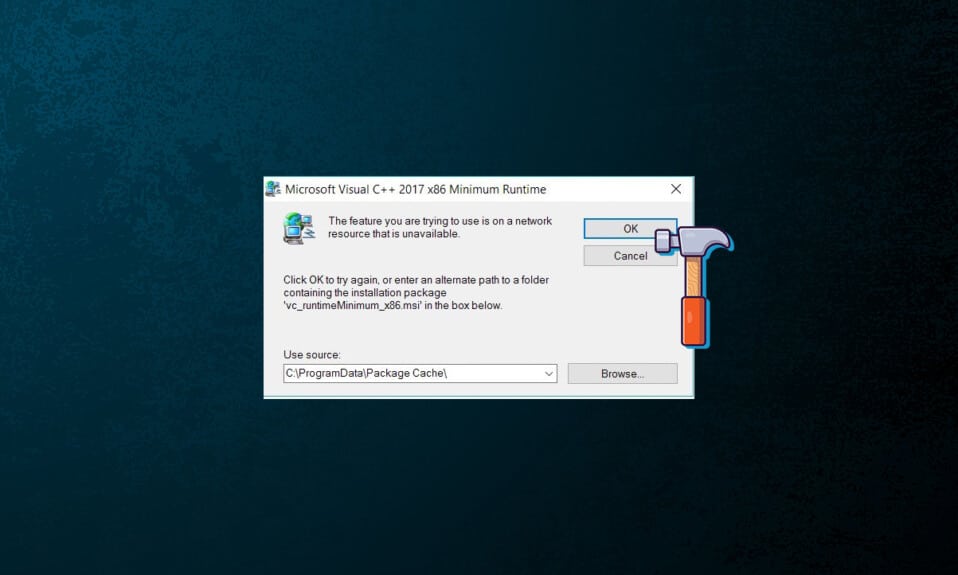
تحدث الكثير من الإجراءات عند تثبيت أو إزالة برنامج على Windows ، ومعظمها غير واضح في واجهة المستخدم الرسومية(user interface) . لسوء الحظ ، نظرًا لنظام التشغيل وتعقيد البرامج(software complexity) الأساسي ، يمكن أن تسوء الأمور في بعض الأحيان. يتلقى العديد من المستخدمين إشعار الخطأ(error notice) هذا أثناء محاولة تثبيت أو إزالة برنامج على أي إصدار من نظام التشغيل Windows(Windows Operating System) . يجب على المستخدم النقر فوق "موافق(click OK) " لإكمال التثبيت أو تقديم مسار بديل (offer an alternate path)لمجلد الحزمة(package folder) المحدد في إشعار الخطأ(error notification) لإصلاح الميزة التي تحاول استخدامها على مورد شبكة غير متوفر(the feature you are trying to use is on a network resource that is unavailable)خطأ. نظرًا لأن إجراء التثبيت أو إلغاء التثبيت لا يمكن أن يتجاوز تلك النقطة ، فمن المحتمل أن تغلق المعالج(close the wizard) . في هذه المقالة ، سوف نستكشف كيفية إصلاح الميزة التي تحاول استخدامها على مورد شبكة غير متوفر(the feature you are trying to use is on a network resource that is unavailable) .

إصلاح الميزة التي تحاول استخدامها موجودة على مورد شبكة غير متوفر على نظام التشغيل Windows 10(Fix The Feature You Are Trying to Use is on a Network Resource That is Unavailable on Windows 10)
تشير رسالة الخطأ(error message) إلى أن الحزمة تحاول الوصول إلى وظيفة(access functionality) غير متوفرة في العملية. ومع ذلك ، فإن تحديد جذر المشكلة ليس بالأمر السهل دائمًا. قد تخلق العديد من الأسباب هذه الصعوبة في الوظيفة التي تحاول الاستفادة منها على مورد شبكة(network resource) لا يمكن الوصول إليه. يمكن أن يكون هذا أي شيء مثل:
- فشل تشغيل خدمة Windows Installer(Windows Installer service) بدون سبب واضح.
- بيانات التسجيل غير الدقيقة(Inaccurate) أو غير القابلة للقراءة بأي شكل من الأشكال المتعلقة بالبرنامج الذي تحاول تثبيته أو إزالته.
استكشاف الأخطاء وإصلاحها الأولية(Preliminary Troubleshooting)
- قد تكون المشكلة ناتجة عن حزمة تثبيت معيبة(defective installation package ) أو مثبّت تستخدمه لمحاولة تثبيت البرنامج المتأثر أو حذفه. لحل هذه المشكلة ، احفظ حزمة التثبيت في مكان آخر(save the installation package elsewhere) وأعد المحاولة.
- إذا توفرت العديد من الحزم ، فابحث في خصائص النظام لديك لتشغيل إصدار متوافق(run a compatible version) يعمل مع نظام Windows(Windows system) لديك . نظرًا لأن معظم التطبيقات تقدم حزم تثبيت 32 بت و 64 بت ، بالإضافة إلى إصدارات متعددة لوحدات المعالجة المركزية(CPUs) المختلفة . لذلك ، تحقق من خصائص النظام(verify your system properties) قبل تنزيل حزمة التثبيت(installation package) ، ثم قم بالتنزيل وفقًا لمواصفات جهاز الكمبيوتر(computer specs) الخاص بك .
الطريقة الأولى: تشغيل تثبيت البرنامج وإلغاء تثبيت مستكشف الأخطاء ومصلحها(Run Program Install and Uninstall Troubleshooter)
ستبحث مجموعة مستكشف أخطاء Windows Installer ومصلحها(Windows Installer troubleshooter) تلقائيًا عن أي مشكلات تمنعك من تثبيت التطبيقات أو إلغاء تثبيتها ومحاولة حلها. قم بإجراء ما يلي لاستخدام مستكشف الأخطاء ومصلحها وإصلاح (troubleshooter and fix) الميزة التي تحاول استخدامها على مورد شبكة غير متوفر(the feature you are trying to use is on a network resource that is unavailable) .
1. قم بتنزيل (Download & launch)وتشغيل مستكشف أخطاء التثبيت وإلغاء التثبيت(Microsoft Program Install and Uninstall Troubleshooter) من Microsoft .
2. هنا ، انقر فوق " التالي(Next) " واسمح لها باكتشاف المشكلات.

3. سيتم سؤالك: هل تواجه مشكلة في تثبيت أو إلغاء تثبيت أحد البرامج؟ (Are you having a problem installing or uninstalling a program?)انقر فوق التثبيت(Installing) أو إلغاء التثبيت(Uninstalling) ، واتبع الإرشادات التي تظهر على الشاشة لاستكشاف الأخطاء وإصلاحها.

اقرأ أيضًا: (Also Read:) Fix Windows لا يمكنه اكتشاف إعدادات الخادم الوكيل(Proxy) للشبكة تلقائيًا
الطريقة 2: تمكين خدمة Windows Installer(Enable Windows Installer Service)
خدمة Windows Installer(Windows Installer service) مطلوبة لتثبيت برنامج Windows وإلغاء تثبيته(Windows software installation and uninstallation) . يجب أن يعمل بشكل مثالي طوال الوقت ؛ ومع ذلك ، فإنه يتوقف أحيانًا بسبب الأخطاء. هناك احتمال أن يفشل التثبيت و / أو إلغاء التثبيت إذا كانت خدمة Windows Installer(Windows Installer service) لا تعمل على جهازك. إذا كنت تواجه مشكلة في معرفة كيفية إصلاح الميزة التي تحاول استخدامها على مورد شبكة غير متوفر( the feature you are trying to use is on a network resource that is unavailable) ، فتأكد من تشغيل خدمة Windows Installer(Windows Installer service) أولاً.
1. لبدء مربع الحوار " تشغيل(Run) " ، اضغط على Windows + R keys معًا لفتح مربع الحوار " تشغيل ".(Run )
2. هنا ، اكتب services.msc وانقر فوق موافق(OK) لبدء تشغيل نافذة الخدمات .(Services)

3. انقر فوق " خصائص(Properties) " بعد النقر بزر الماوس الأيمن فوق Windows Installer كما هو موضح.

4. لاختيار " تلقائي(Automatic) " ، افتح القائمة المنسدلة " نوع بدء التشغيل(Startup type) " وحدده.
5. انقر فوق ابدأ(Start) إذا ظهرت حالة الخدمة(Service status) متوقفة .(Stopped.)

6. بعد ذلك ، انقر فوق " تطبيق(Apply) " ثم " موافق(OK) " .

7. أغلق نافذة الخدمات (Services)وأعد تشغيل الكمبيوتر(restart your PC) .
اقرأ أيضًا: (Also Read:) إصلاح أجهزة الكمبيوتر التي(Fix Computers) لا تظهر على الشبكة(Network) في نظام التشغيل Windows 10(Windows 10)
الطريقة الثالثة: حذف مفتاح التسجيل الخاص (Delete Registry Key of )بتطبيق المشاكل(Troubling App)
إذا فشل كل شيء آخر ، فقم بتنفيذ هذه الطريقة لإصلاح الميزة التي تحاول استخدامها على مورد شبكة غير متوفر(the feature you are trying to use is on a network resource that is unavailable) .
ملاحظة:(Note:) عند العمل مع تسجيل Windows(Windows Registry) ، يجب عليك دائمًا توخي الحذر ، لأن إزالة العنصر الخطأ قد يكون له تأثير كبير على استقرار النظام(system stability) .
1. اضغط على Windows + R keys في نفس الوقت لفتح مربع الحوار " تشغيل ".(Run)
2. اكتب regedit ، ثم انقر فوق "موافق(OK) " لبدء تشغيل محرر التسجيل(Registry Editor) .

3. انقر فوق " نعم(Yes) " في موجه التحكم في حساب المستخدم .(User Account Control)
3. انتقل إلى مسار الموقع(location path) التالي من شريط العنوان(address bar) في محرر التسجيل:
HKEY_LOCAL_MACHINE\SOFTWARE\Classes\Installer

4. انقر نقرًا مزدوجًا فوق مجلد المفتاح الفرعي Products في (Products)الجزء الأيمن(left pane) لتوسيعه.

5. لفحص محتويات كل مفتاح من المفاتيح الفرعية(sub-keys) الموجودة أسفل مفتاح المنتجات(Products key) ، انقر عليها واحدة تلو الأخرى في الجزء الأيمن من محرر التسجيل(Registry Editor) .
- ستعرض بيانات القيمة(Value data) اسم البرنامج الذي تم إنشاء مفتاح التسجيل(registry key) هذا من أجله .
- لذلك ، افحص سلسلة التسجيل Product Name لكل مفتاح فرعي ضمن مفتاح المنتجات(Products key) .
6. استمر في البحث حتى تجد المفتاح الفرعي للبرنامج(software) الذي تواجه صعوبات في تثبيته أو حذفه.
7. انقر بزر الماوس الأيمن فوق المفتاح الفرعي للبرنامج المتأثر( affected program sub-key) واختر خيار الحذف(Delete) كما هو موضح أدناه.

8. لتأكيد الإجراء ، انقر فوق " نعم(Yes) " في الموجه التالي.

9. أغلق محرر التسجيل(Registry Editor) وأعد تشغيل النظام.
10. قم بتشغيل حزمة المثبت الخاصة (installer package)program installation/uninstallation المتأثر عند بدء تشغيل الجهاز.
الأسئلة المتداولة (FAQ)(Frequently Asked Question (FAQ))
س 1. ماذا يعني أن يكون لديك مورد شبكة؟(Q1. What does it mean to have a Network Resource?)
الجواب. (Ans. )مورد الشبكة(network resource) هو أي جهاز أو مجلد أو كمبيوتر يمكن الوصول إليه عبر الشبكة المحلية(accessible over Local Network) ويمكن الوصول إليه بواسطة كمبيوتر آخر أو مستخدم. تُستخدم المحاكاة الافتراضية للشبكة(Network virtualization) في الأعمال التجارية لإدارة موارد الشبكة بشكل صحيح.
مستحسن:(Recommended:)
- كيفية فتح Steam Console
- إصلاح(Fix) خطأ الشاشة الزرقاء في Windows 10 Netwtw04.sys(Netwtw04.sys Blue Screen Error)
- إصلاح الخطأ 1500(Fix error 1500) جاري تثبيت آخر
- C: windowssystem32configsystemprofileDesktop غير متاح: ثابت
نأمل أن تكون قد وجدت هذه المعلومات مفيدة(information helpful) وأنك تمكنت من حل المشكلة عندما تكون الميزة التي تحاول استخدامها موجودة على مورد شبكة غير متوفر في نظام التشغيل Windows 10(the issue when the feature you are trying to use is on a network resource that is unavailable error on Windows 10) . من فضلك(Please) أخبرنا أي نهج يعمل من أجلك. يرجى(Please) ترك أسئلتك أو تعليقاتك في الفراغ أدناه.
Related posts
تعطيل ميزة التكبير / التصغير في نظام التشغيل Windows 10
Fix Network Adapter Error Code 31 في Device Manager
Defer Feature and Quality Updates في Windows 10
Fix Unable لتثبيت Network Adapter Error Code 28
كيفية تقاسم Setup Network Files على Windows 10
تعذر على Windows العثور على برنامج تشغيل لمحول الشبكة [محلول]
Fix High CPU Usage من Service Host: النظام المحلي
Network Adapter مفقود في Windows 10؟ 11 Working Ways لإصلاحها!
كيفية تشغيل اكتشاف الشبكة في نظام التشغيل Windows 10
Fix Error 0X80010108 في نظام التشغيل Windows 10
2 Ways إلى Map Network Drive في Windows 10
إصلاح اسم الجهاز المحلي قيد الاستخدام بالفعل خطأ على Windows
كيفية إنشاء System Image Backup في Windows 10
إصلاح task image فاسد أو تم العبث به
إصلاح Windows لا يمكن Connect إلى هذا Network Error
Fix Windows لا يمكن أن يكتشف تلقائيا إعدادات Network's Proxy من إعدادات Proxy
Reset Network Data Usage على Windows 10 [GUIDE]
إصلاح خطأ إدخال بيانات اعتماد الشبكة على نظام التشغيل Windows 10
Fix ويندوز 10 Taskbar لا يختبئ
إصلاح عدم ظهور شبكة WiFi على نظام التشغيل Windows 10
